Jednou z mnoha úžasných funkcí Windows Home Serveru je možnost vzdáleného přístupu k vašemu serveru a dalším počítačům v síti. Dnes vám ukážeme kroky, jak povolit vzdálený přístup k domácímu serveru odkudkoli, kde máte připojení k internetu.
Vzdálený přístup na Windows Home Server má mnoho skvělých funkcí, jako je nahrávání a stahování souborů ze sdílených složek, přístup k souborům ze strojů v síti a vzdálené ovládání strojů (na podporovaných verzích OS). Zde se podíváme na základy nastavení, výběru názvu domény a ověření, zda se můžete připojit vzdáleně.
Nastavte vzdálený přístup na Windows Home Server
Otevřete konzolu Windows Home Server a klikněte na Nastavení.
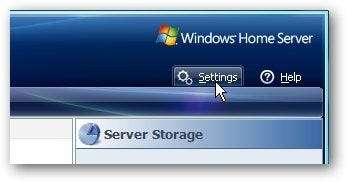
Dále vyberte Vzdálený přístup, ve výchozím nastavení je vypnutý, stačí jej zapnout kliknutím na tlačítko.
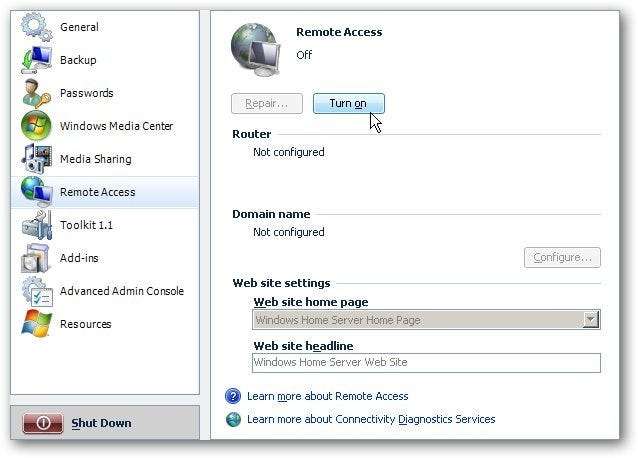
Počkejte, až bude router nakonfigurován pro vzdálený přístup, až bude hotový, klikněte na Další. Všimněte si, že povolí UPnP, pokud si nepřejete mít toto povoleno, můžete správné porty předat ručně. Pokud máte problémy s automatickou konfigurací routeru, v budoucnu se podíváme na podrobnějšího průvodce řešením problémů.
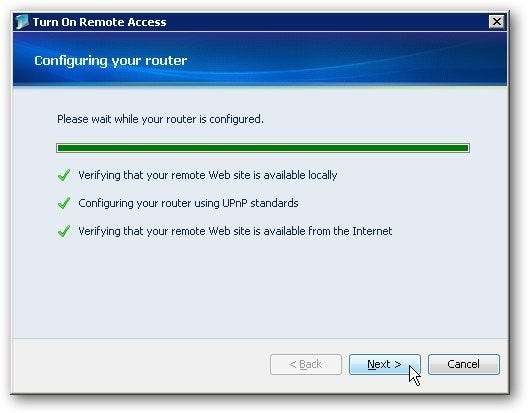
Směrovač je úspěšně nakonfigurován a můžeme pokračovat v dalším procesu konfigurace názvu naší domény.
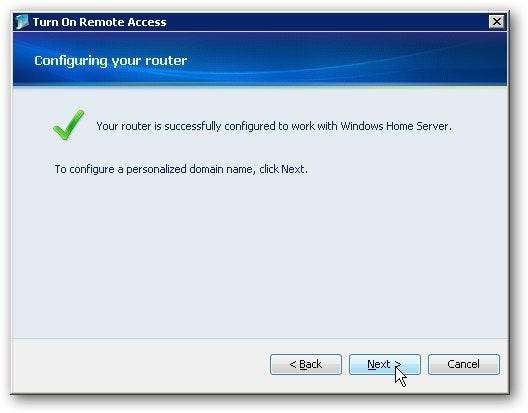
Spustí se průvodce nastavením názvu domény. Všimněte si, že k nastavení budete potřebovat Windows Live ID - což je obvykle vaše hotmail adresa. Pokud ji ještě nemáte, můžete ji získat tady .

Zadejte svou e-mailovou adresu a heslo pro Live ID a klikněte na Další ...
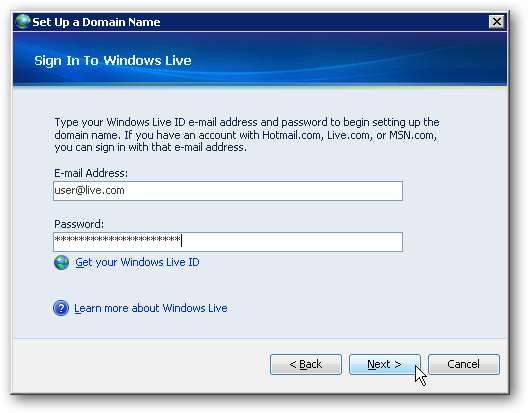
Souhlasíte s prohlášením o ochraně osobních údajů domovského serveru a dodatkem Live Custom Domains. Pokud vám záleží na ochraně osobních údajů a chcete se dozvědět více o dodatku k doméně, přečtěte si o něm před souhlasem. Na žádném z těchto výroků není nic neobvyklého, na co byste měli poukázat, ale pokud je nastavujete poprvé, je dobré tyto informace zkontrolovat.
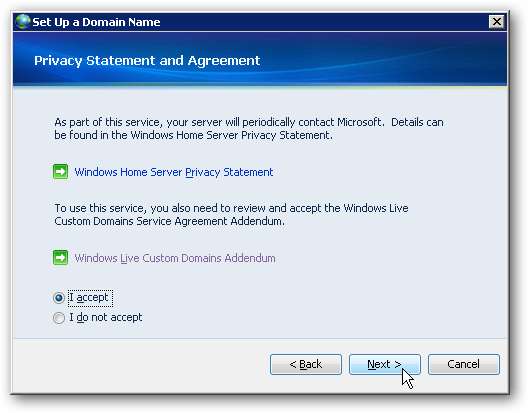
Nyní vyberte název domény. Měli byste vybrat něco, co je snadno zapamatovatelné, a identifikovat domovský server. Název může obsahovat až 63 znaků, číslic, písmen a pomlček… a musí začínat a končit písmenem nebo číslicí. Pokud máte jméno přijato, klikněte na tlačítko Potvrdit.
Poznámka: Na každé Live ID můžete zaregistrovat pouze jeden název domény .
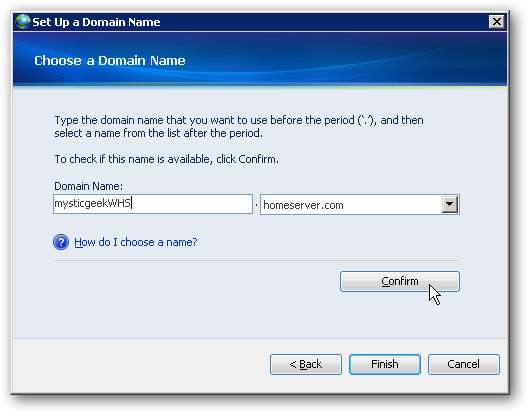
Pokud jméno ještě není obsazeno, zobrazí se potvrzovací zpráva, že je bůh odejít.
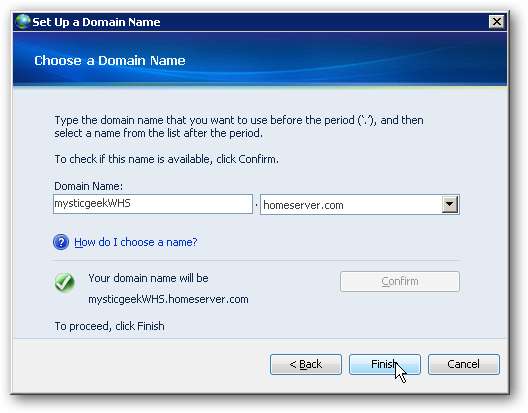
Průvodce je dokončen a nyní můžete na domovský server přistupovat z poskytnuté adresy URL.

Několik dalších věcí, na které je třeba upozornit po nastavení ... v části Název domény klikněte na tlačítko Podrobnosti ...
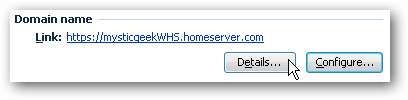
Který vytáhne podrobné informace o doméně a můžete aktualizovat data a ověřit, zda vše funguje správně.
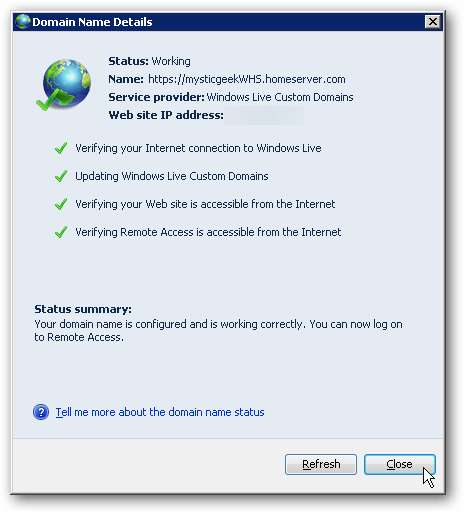
Nebo můžete kliknout na tlačítko Konfigurovat a poté změnit nebo uvolnit aktuální název domény.
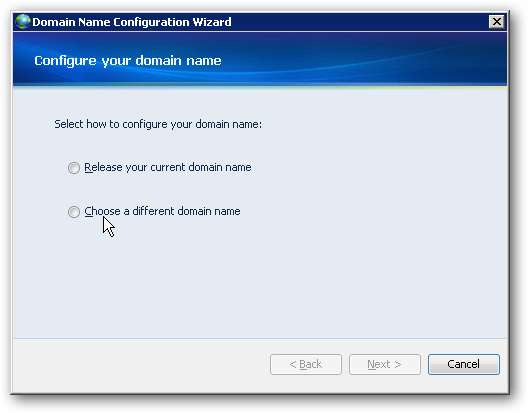
V části Nastavení webu můžete změnit nadpis stránky tak, jak chcete.
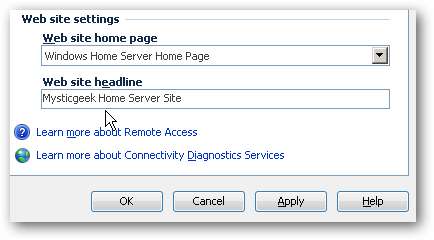
Vzdálený přístup k domácímu serveru
Poté, co získáte vše potřebné pro doménu domácího serveru, můžete k ní začít přistupovat, až budete mimo domov. Jednoduše zadejte adresu domény, kterou jste vytvořili v předchozích krocích. Úvodní stránka je poněkud nudná… a pro přístup k vašim datům klikněte na tlačítko Přihlásit se v pravém horním rohu.
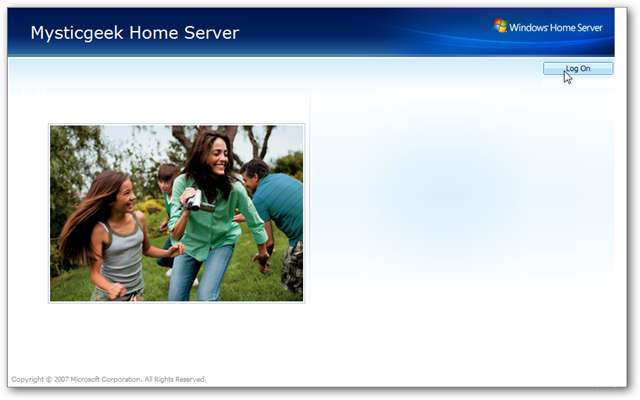
Poté zadejte přihlašovací údaje domovského serveru, abyste získali přístup k souborům, složkám a síťovým počítačům.
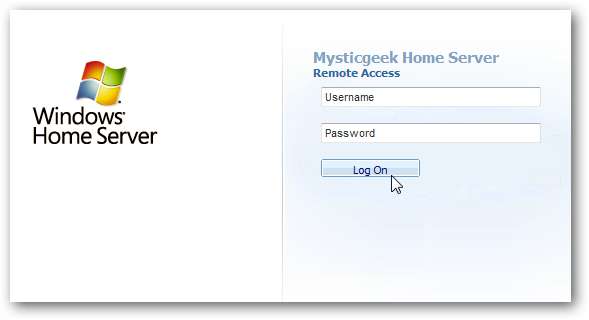
Z důvodu ochrany zabezpečení vaší sítě se však nebudete moci přihlásit pomocí svého uživatelského účtu správce.
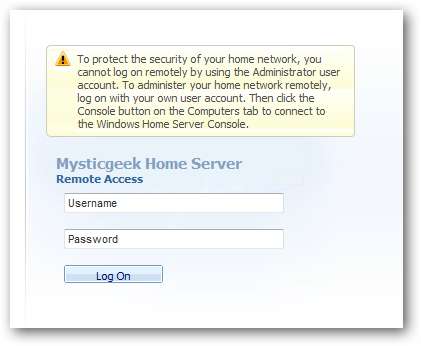
Jakmile se přihlásíte, budete mít přístup k různým částem sdílených složek domácího serveru a počítačům v síti.
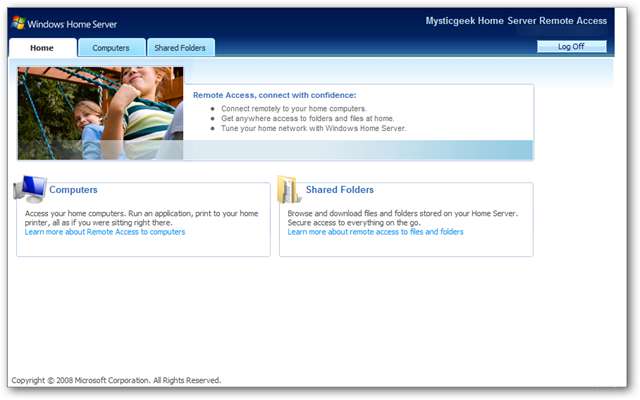
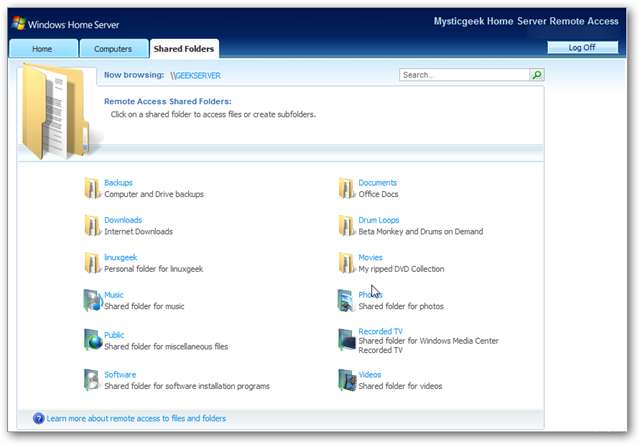
Závěr
Nyní, když máte nastavení vzdáleného přístupu, měli byste mít snadný přístup a správu souborů. Možnost vzdáleného přístupu k datům z domácího serveru je skvělá, když potřebujete získat určité soubory na cestách. Webové uživatelské rozhraní je docela samozřejmé, funguje nejlépe v IE, protože je vyžadován ActiveX, je plynulé a snadno se s ním pracuje. V budoucích článcích se budeme zabývat mnohem více, co se týká vzdáleného přístupu, včetně více dostupných funkcí, řešení problémů s připojením a povolení přístupu pro ostatní uživatele.






